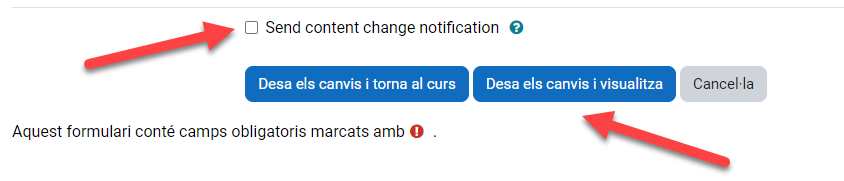Com crear una Retroalimentació (enquesta)?
L'activitat Retroalimentació permet crear una enquesta personalitzada per recollir les respostes dels participants.
1. A la part superior dreta de la pantalla, feu clic a "Activa edició":

2. Anem a la pàgina principal del nostre curs i fem clic a Afegeix una activitat o un recurs:
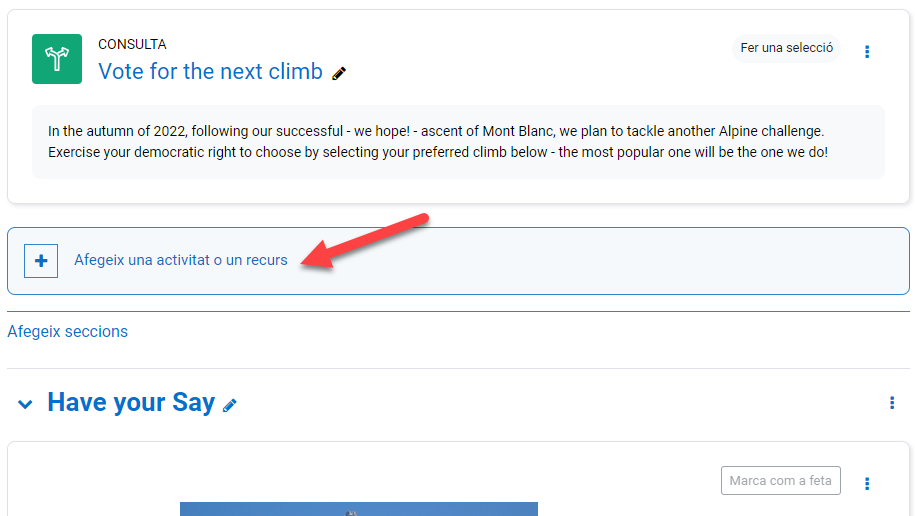
3. Es desplegarà la finestra de Afegeix una activitat o un recurs, on haurem de clicar la pestanya de Activitats. A continuació, fem clic a Retroalimentació:
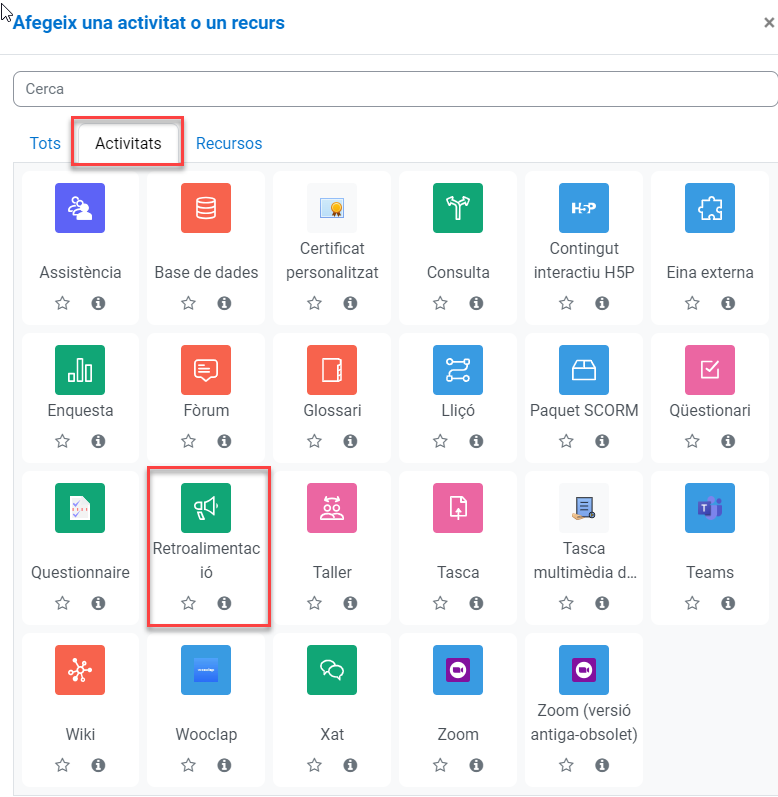
4. A la capsa de Nom s'introdueix el nom de l'activitat i al camp de sota es pot afegir una descripció d'aquesta, la qual es pot mostrar o ocultar clicant la casella Mostra la descripció a la pàgina del curs.
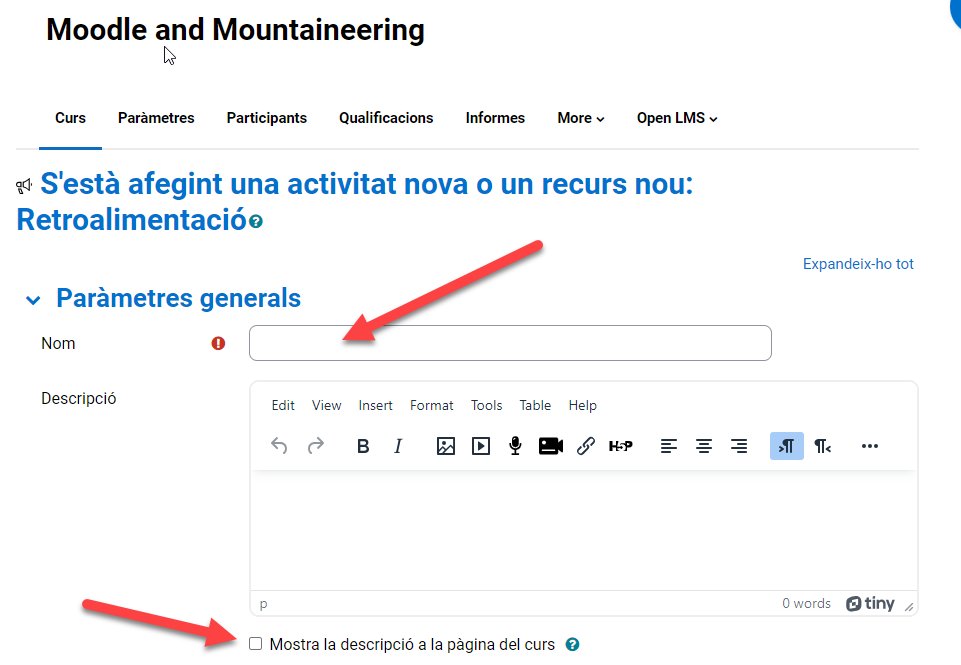
5. Si es desplega l'apartat Disponibilitat, podrem definir les dates d'obertura i tancament de l'activitat.
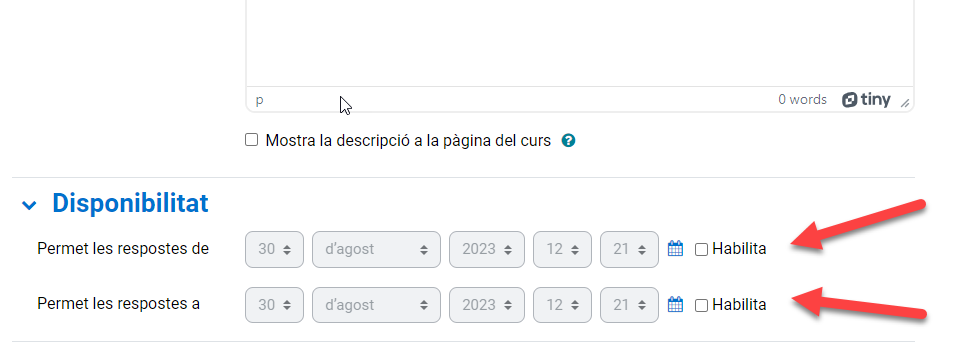
6. A Paràmetres de la pregunta i de la tramesa podrem configurar els paràmetres de la retroacció, a Enregistrament dels noms d'usuari podrem decidir si mantenir en l'anonimat els usuaris. També podem determinar si volem rebre notificacions de les retroaccions, que envien els participants a la secció Habilita notificació de les trameses.
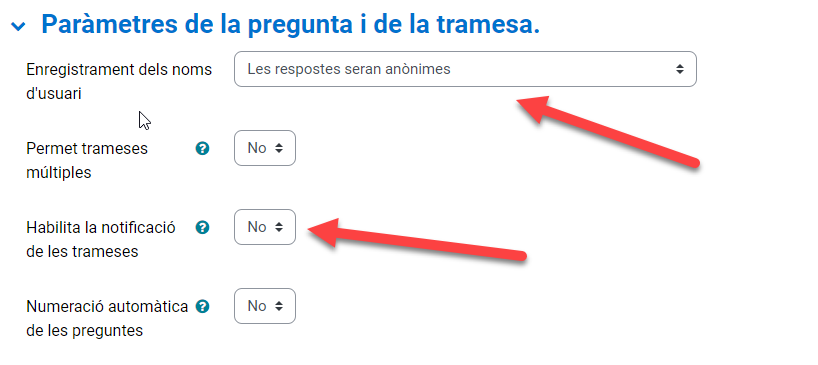
7. A continuació, a l'apartat Després de la tramesa, podem definir un missatge que rebrà cada participant en acabar. També podem incloure la URL d'una pàgina web a la que volem que es dirigeixi l'alumnat un cop finalitzi l'enviament, clicant a la casella d' Enllaç de l'activitat següent.
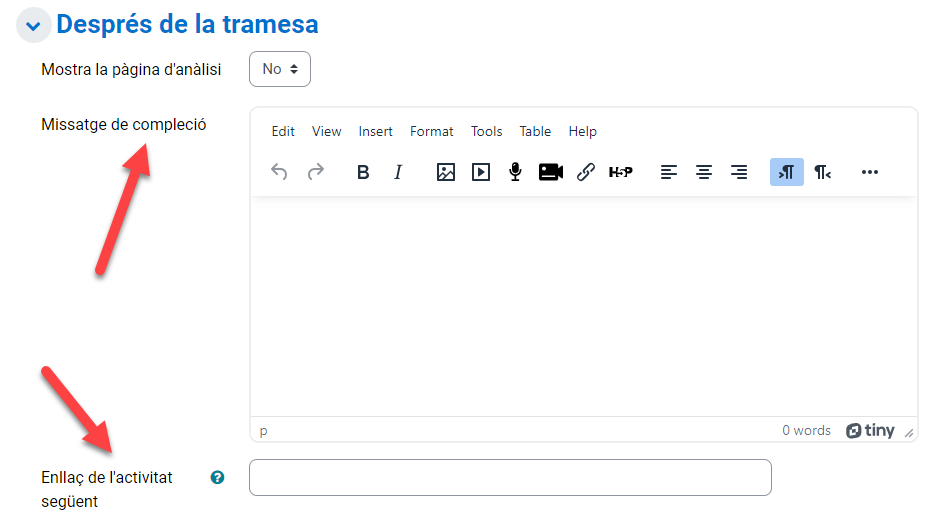
8. A l'apartat Paràmetres comuns de mòduls es permet assignar l'activitat a grups o agrupaments; al camp Mode de grups podem definir si serà visible per a tots el grups o grups separats. Aixi com la seva disponibilitat al curs.
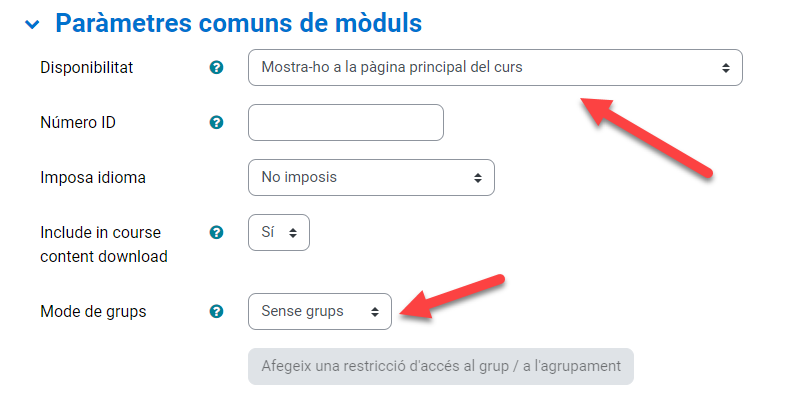
9. A l'apartat Restriccions d'accés, podem definir els paràmetres que condicionen l'accés a l'activitat.

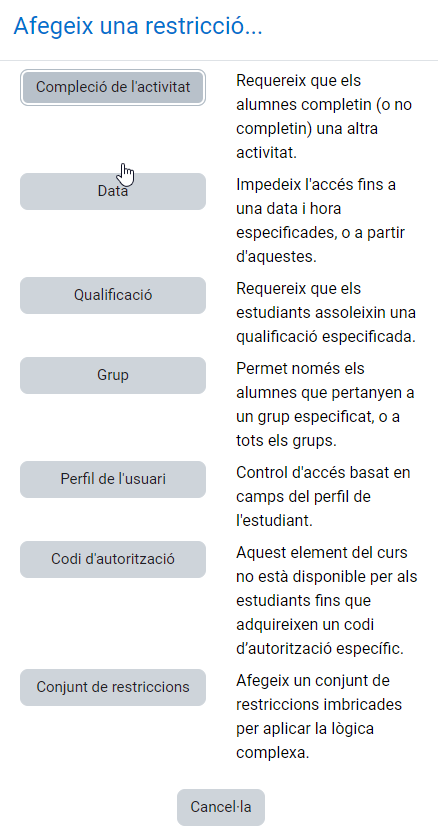
10. En l'apartat Compleció de l'activitat, podrem establir terminis d'entrega per comprovar que l'activitat ha estat tramesa. A més de permetre la visualització de l'entrega al mateix alumnat, en l'apartat Visualització requerida.
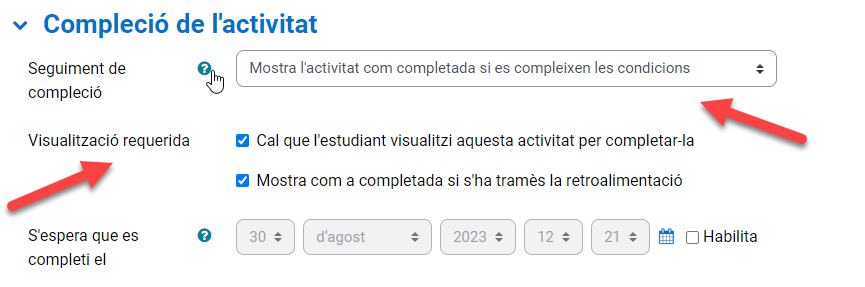
11. Finalitzarem fent clic a "Desa els canvis i Visualitza" també poden indicar a l'alumne que s'han fet canvis marcant l'opció "Send content change notification"